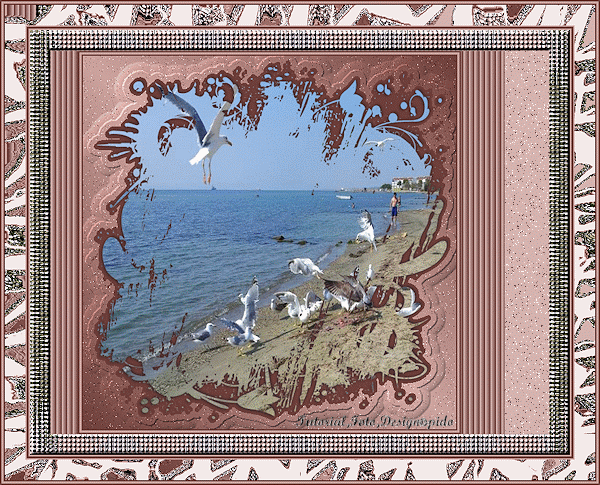 |
Dieses
Tutorial stammt aus meiner Fantasy und
unterliegt somit meinem Copyright, ©
pido
Ich habe das Tutorial mit Paint
Shop Pro 2019 geschrieben, kann aber
auch mit jeder anderen PSP Version
nachgebastelt werden. |
Du
benötigst: Ein schönes Bild, eine
Textur
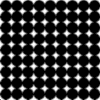
Filter Unlimited 2.0
Diese Maske
 |
| Du hast
alles in PSP beisammen? Dann kann es ja
los gehen. |
Am
besten Du Kopierst die Originale und
Schliesst sie dann damit sie nicht
verloren gehen.
Bearbeiten, Kopieren,
Bearbeiten, Als Neues Bild
einfügen.
Original schliessen.
Die Maske kommt in PSP im Masken
Ordner unter C in Dokumente
Die Textur Tupfen kommt in PSP C
Dokumente in den Muster Ordner
Erstelle eine Hintergrundfarbe
HG und eine Vordergrundfarbe VG aus
deinem Bild oder nimm meine
#cca39e VG / #6e3f3a HG,
suche Dir diesen Farbverlauf mit
dieser Einstellung
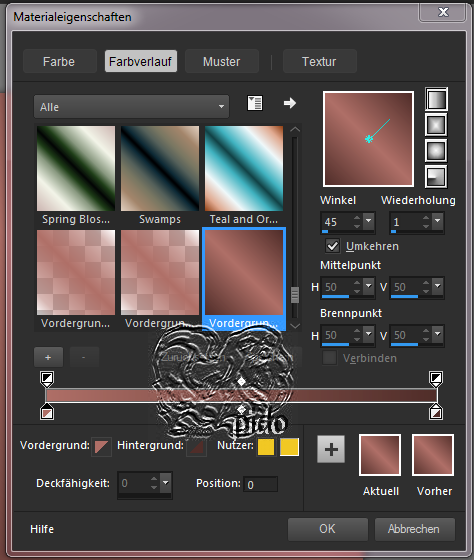
Erstelle ein Neues Bild von 500x500px
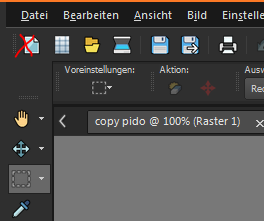
Fülle es mit der HG #6e3f3a
Ebenen/Neue Rasterebene,
klicke auf Farbverlauf, fülle diese mit
dem Farbverlauf
Ebenen/gehe auf Maske laden/speichern
dann auf Maske aus Datei laden und suche
Dir hier deine Maske und füge sie ein
Nun gehe mit der Rechten Maustaste links
im Ebenenmanager auf
Zusammenführen, dann auf
Grupps zusammenfassen
Markiere nun die Obere Ebene
gehe auf Auswahl, Alle Auswählen,
Auswahl schwebend, Auswahl nicht
schwebend
nun gehe dein Bild Kopieren, komme
zurück
Bearbeiten,
In eine Auswahl einfügen,
Effekte, 3D Effekte-Schlagschatten wie im
Screen und noch einmal mit 2+ Vertikal
und 2- Horizontal
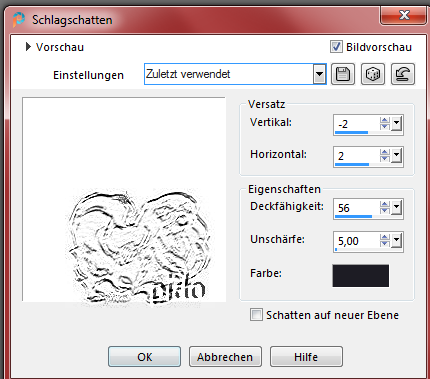
Auswahl aufheben
Mit dem Zauberstab die dunkle Umrandung
/obere Ebene) Markieren, auf
Farbverlaufswerkzeug, füllen mit dem
Farbverlauf
Einstellen, Bildrauschen
hinzufügen/entfernen, Bildrauschen
hinzufügen mit dieser Einstellung
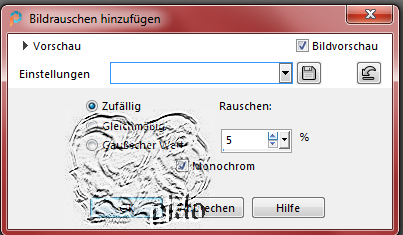
nun auf Auswahl, Umkehren
Effekte, 3DEfekte, Aussenfase, siehe
Screen
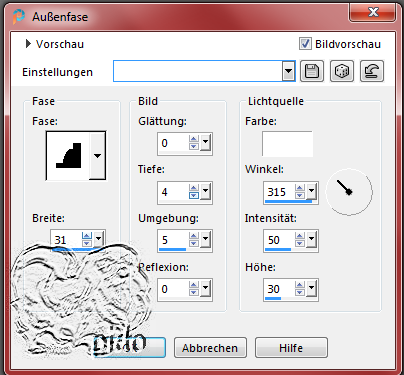
Im Ebenmanager mit der Rechten Maustaste
auf Zusammenfügen, sichtbare
zusammenfassen
Bild, Rand hinzufügen, 2px HG, 3px VG,
2px HG
Bild, Rand hinzufügen, 40px Links 65px
Rechts #d5b3af, hier das Häkchen bei
Symmetrisch raus.
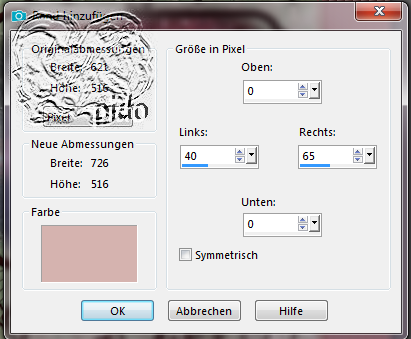
klicke diese zwei Ränder mit dem
Zauberstab an
gehe auf Effekt, Textureffekte, Jalousie
und stelle es wie im Screen ein.
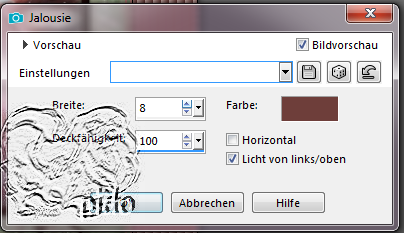
Bild Rand hinzufügen wie im Screen,
Farbe kann so bleiben
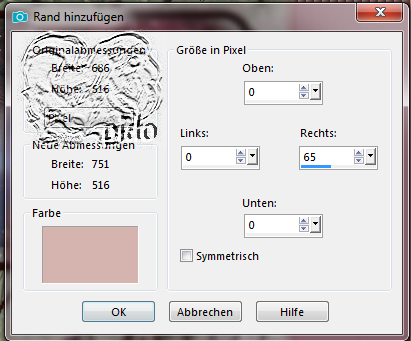
Bild Rand hinzufügen 1px HG, das Häkchen wieder
rein
30px eine andere Farbe #776f5c
Effekt, Verzehrungseffekte-Welle
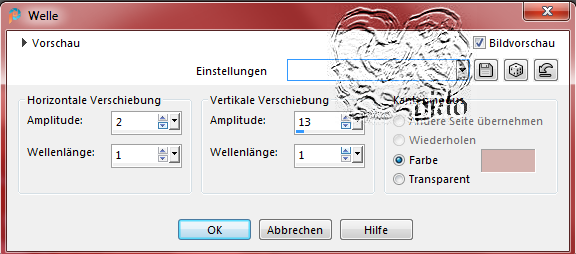
Effekt, Textureffekte-Textur corel
15010
falls Du sie nicht hast kannst Du sie
Dir Oben Speichern..
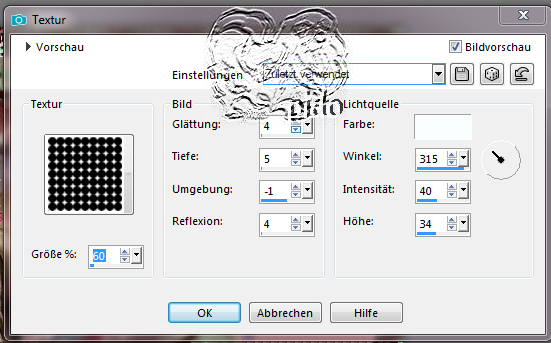
weiter auf Effekt, 3D Effekte-Innenfase
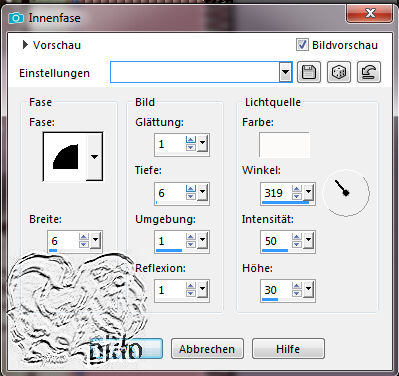
Auswahl aufheben
Bild Rand hinzufügen, 2px VG, 3px HG,
2px VG
30px HG Markieren mit dem Zauberstab
Effekte Plugins, Unlimited 2.0-Lens
Effekte-Broken Glass
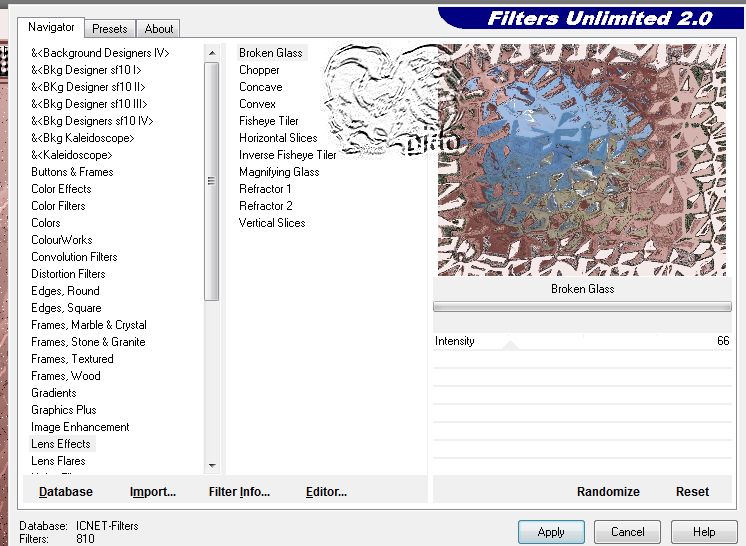
Bild, Rand hinzufügen, 2px HG, 3py VG,
2py HG
Bild, Bild grösse ändern, 600px längste
Seite
Einstellen, Schärfe-Scharfzeichnen
Copyright und alles was drauf gehört
Nun geht es zur Animation klicke dazu im
Linken Rand mit dem Zauberstab
gehe auf Einstellen Bildrauschen
hinzufügen
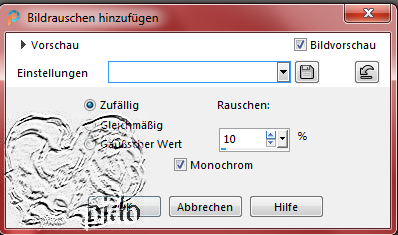

Speichere Dir dein Bild als png ab
Bearbeiten, Rückgängig Bildrauschen,
Einstellen Bildrauschen hinzufügen hier
den Wert auf 18, Abspeichern als png,
Rückgängig
noch einmal Bildrauschen mit Wert 26 und
Abspeichern
Nun kannst Du es im Animator Animieren
Bei mir ist es der Ulead Gif Animator
5.05
Bei Bildeigenschaften habe ich die
Verzögerung auf 15 gestellt..
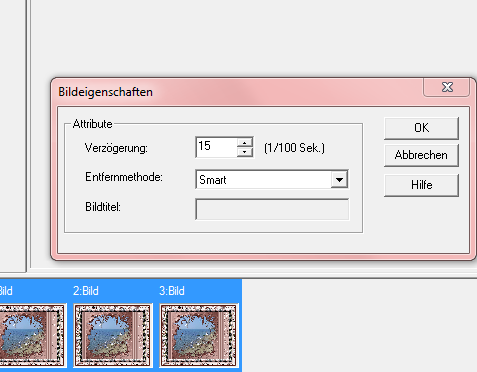
hier findest Du ein Tutorial für
Animation mit Ulead 5,5 |
Du
hast es Geschafft, Gratuliere.
Ich hoffe es hat Dir Spass
gemacht!
Vergiss nicht Dein Wasserzeichen
und das Copyright
URL des jeweiligen
Künstlers. |
|
Solltest Du noch Fragen haben,
kannst Du mich auch gerne Kontaktieren |
|
| | | |